Hoe u uw Android naar Windows 10 kunt spiegelen met de Connect-app
Mobiel Microsoft Windows 10 Android / / March 17, 2020
Laatst geupdate op

Als u uw Android moet spiegelen naar een Windows 10-pc met Anniversary Update of hoger, kunt u dit doen met de Connect-app.
Er zijn verschillende manieren om je Android-scherm via een groot scherm te casten Chromecast van Google of andere set-top apparaten zoals Roku. Maar wat als u een situatie tegenkomt waarin u uw Android naar een Windows 10-pc moet spiegelen? Als je rent Windows 10-jubileumupdate editie of hoger, kunt u dit doen met de ingebouwde Connect-app.
Voordat we beginnen, zijn er een paar dingen die we moeten noemen. Beide apparaten moeten op hetzelfde netwerk zijn aangesloten. En terwijl de Connect-app is inbegrepen Windows 10, zijn uw resultaten afhankelijk van uw mobiele apparaat en de versie van Android die wordt uitgevoerd. De Connect-functie maakt gebruik van de Miracast-standaard.
Dus voor dit artikel gebruik ik de HTC One M8 die wordt geleverd met HTC Connect. Het ondersteunt Miracast en verschillende andere streaming media-standaarden zoals DLNA en Bluetooth.
Mirror Android naar Windows 10
- Druk op de Windows-toets en type: aansluiten en kies bovenaan het vertrouwde resultaat van de Windows Store-app.
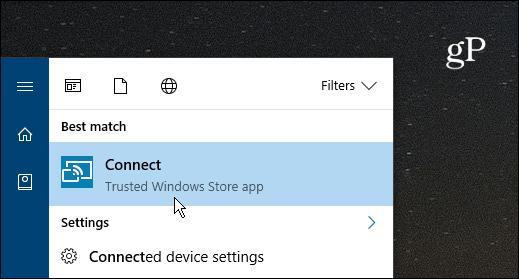
- Veeg op uw Android-telefoon met twee vingers vanaf de bovenkant van het scherm naar beneden, selecteer het Cast-pictogram en selecteer uw pc. Merk op dat het hier zal verschillen tussen apparaten. Op sommige telefoons is dit een knop met de naam 'Casten'. Anderen zeggen misschien 'Screen Mirroring' of in mijn geval - HTC Connect. Als je geen optie voor casten of spiegelen ziet, moet je waarschijnlijk het menu met snelle instellingen bewerken en de pictogrammen opnieuw rangschikken.
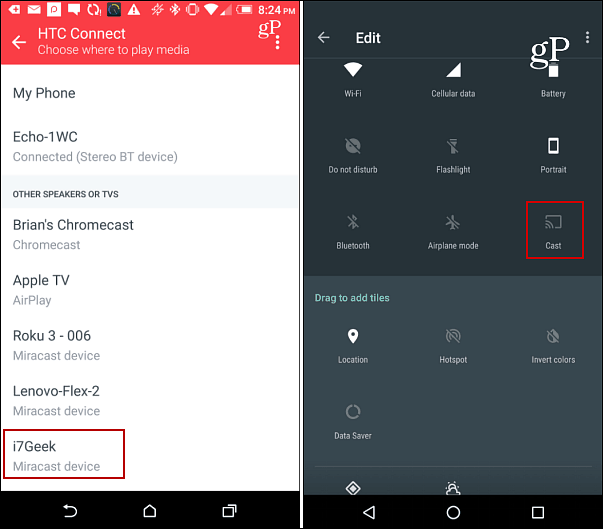
- Je ziet een verbindingsmelding op je smartphone en op je Windows 10-pc in het venster Connect-app.
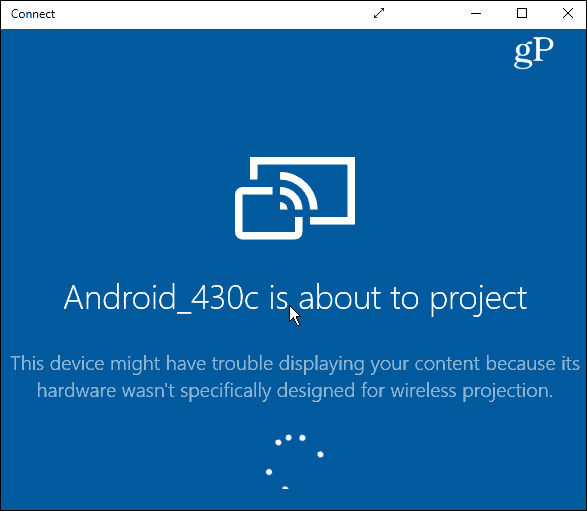
- Zodra de verbinding tot stand is gebracht (dit duurt slechts enkele seconden), ziet u nu uw Android-scherm in de connect-app. Je kunt het in de hieronder getoonde modus houden of het opblazen door het pijlpictogram op de titelbalk te selecteren.

Het is vermeldenswaard dat het je Android-scherm in portretmodus en landschap weergeeft als je een app start die dat ondersteunt, zoals Netflix die je in onderstaand voorbeeld kunt zien.
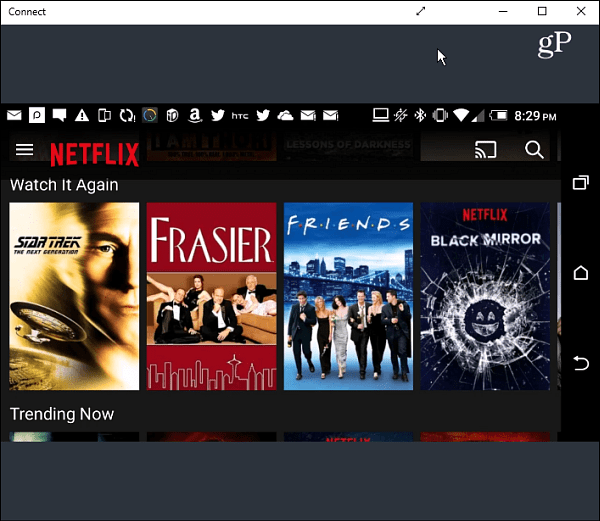
Hoewel u deze methode waarschijnlijk niet veel zult gebruiken. Het is echter handig als u iets op uw Android-telefoon hebt dat u tijdens een zakelijke presentatie in een mum van tijd wilt weergeven voor Windows 10.
En jij? Moet u deze functie gebruiken of heeft u er een goed gebruik voor gevonden? Laat hieronder een reactie achter en vertel het ons.



